Как удалить или отключить аккаунт Instagram на телефоне
Если вам так надоел Инстаграм, что вы решили с ним завязать, у вас есть два пути. Первый — временное отключение аккаунта. При выборе этого варианта все фотографии, видео, сохранённые истории и диалоги останутся в неприкосновенности. В любой момент вы можете вернуться в свой аккаунт и восстановить всё, что в нем хранилось. Второй путь — удалить аккаунт в Инстаграме с телефона полностью. При этом вся информация о вас будет стёрта из соцсети навсегда.
Как отключить аккаунт в Инстаграме
Временное отключение — самый подходящий вариант для отдыха от Инстаграма. Вы сохраните все данные аккаунта, но не сможете им пользоваться, пока не восстановите доступ. Ваши подписчики также не смогут смотреть ваши посты и общаться с вами через личные сообщения.
К сожалению, в приложениях Instagram для Андроида и Айфона нет функции временного отключения аккаунта. Сделать это на телефоне можно только через мобильный браузер:
- Откройте instagram.
 com в любом веб-браузере. Подойдёт стандартный Chrome, фирменный обозреватель смартфонов Самсунг, Safari на iPhone и другие подобные программы.
com в любом веб-браузере. Подойдёт стандартный Chrome, фирменный обозреватель смартфонов Самсунг, Safari на iPhone и другие подобные программы. - Нажмите на иконку профиля на нижней панели справа.
- Тапните кнопку в виде шестерёнки. Она находится наверху, прямо под адресной строкой браузера.
- Выберите пункт «Редактировать профиль».
- Пролистните открывшуюся страницу вниз.
- Нажмите на ссылку «Временно отключить мой аккаунт».
- Укажите причину отключения и введите в соответствующее поле пароль от аккаунта.
- Нажмите «Временно заблокировать аккаунт».
Как только вы коснетесь этой кнопки, ваши посты, истории, комментарии и отметки «Нравится» будут скрыты.
Чтобы восстановить доступ к временно заблокированному аккаунту, откройте сайт Инстаграма в мобильном браузере и выполните вход в профиль — введите ваше имя пользователя и пароль. Временная блокировка отключится в ту же секунду.
Как полностью удалить аккаунт в Инстаграме
Удалить аккаунт через мобильное приложение Instagram, увы, тоже не получится. Единственный способ сделать это на телефоне — использовать браузер.
Единственный способ сделать это на телефоне — использовать браузер.
Порядок действий:
- Откройте в мобильном браузере сайт Инстаграм.
- Убедитесь, что вы вошли в тот аккаунт, который хотите удалить.
- Перейдите на страницу удаления профиля.
- Выберите любую причину удаления из списка.
- Введите пароль от учётной записи.
- Нажмите кнопку «Безвозвратно удалить мой аккаунт».
При безвозвратном удалении учётной записи уничтожаются все посты, истории, отметки «Нравится», дружеские связи и прочие данные. Восстановить их уже не получится. Однако ваше имя пользователя Instagram сохранит в своей памяти навсегда. И зарегистрироваться с ним повторно вы не сможете.
с Андроида, Айфона или ПК
Разработчики позволяют временно удалить аккаунт Инстаграм всем пользователям. Подобную процедуру можно производить на мобильном и десктопном устройстве.
Как временно удалить аккаунт в Инстаграм с телефона
Иногда возникает ситуация, когда нужно удалить личную страницу в Instagram. Чтобы воспользоваться аккаунтом в будущем, можно использовать временную блокировку. Не у всех пользователей есть доступ к компьютеру, поэтому заблокировать страницу можно через смартфон.
Чтобы воспользоваться аккаунтом в будущем, можно использовать временную блокировку. Не у всех пользователей есть доступ к компьютеру, поэтому заблокировать страницу можно через смартфон.
Разработчики не добавили в приложение функцию, позволяющую временно удалить Инстаграм без потери аккаунта. Поэтому все действия нужно выполнять через браузер смартфона.
Процедура блокировки возможна не чаще чем 1 раз в неделю. Таким образом разработчики защищают пользователей от действий злоумышленников.
Отключение страницы на iPhone
Удалить учетную запись Инстаграм в iPhone можно через браузер Safari. Для временной блокировки аккаунта нужно:
- Запустить браузер — перейти на сайт instagram.com.
- Войти в учетную запись.
- Нажать иконку человека (сверху справа).
- Кликнуть по надписи: «Редактировать профиль».
- Найти и нажать гиперссылку «Временно заблокировать».
- Указать причину, объясняющую почему нужно удалить страницу временно.

- Подтвердить действие вводом пароля.
- Нажать кнопку для завершения.
Если все сделано правильно, аккаунт будет отключен. После этого на электронную почту придет уведомление об удалении личной страницы.
Также, пользователь может удалить записи и не заходить в профиль. Чтобы не получать уведомления – нужно удалить приложение со смартфона. Но такой способ не удаляет учетную запись.
Временная деактивация профиля с Android
Владельцы смартфонов с операционной системой Android могут отключить учетную запись используя браузер.
После установки веб-обозревателя нужно:
- Перейти в раздел «Редактирование профиля».
- Прокрутить до конца страницу.
- Кликнуть по надписи: «Временно заблокировать мой аккаунт».
- Заполнить поле с указанием причины блокировки.
- Указать секретный код от учетной записи.
- Нажать кнопку, завершающую удаление.
Если все сделано правильно на почтовый ящик будет отправлено письмо, подтверждающее блокировку учетной записи.
Удаленная страница перестанет отображаться в поиске Инстаграма.
Доступно и полное удаление, но восстановить учетную запись будет невозможно. При деактивации исчезнут фото и видео: в Ленте и Архиве.
Временная блокировка аккаунта через компьютер
На время удалить Инстаграм страницу можно через персональный компьютер. Чтобы заблокировать учетную запись нужно установить любой браузер.
После этого требуется:
- Запустить любой браузер — перейти на официальный сайт Инстаграм.
- Ввести логин/пароль и нажать «Войти».
- Моя страница – Редактировать.
- Прокрутить список – Временно заблокировать.
- Выбрать причину удаления страницы.
- Ввести пароль для подтверждения и нажать кнопку.
После всех действий на почтовый ящик, указанный при регистрации, придет письмо с уведомлением о блокировке страницы. Аккаунт также пропадет из поиска социальной сети.
В течение какого времени можно восстановить и как
Отключить Инстаграм на время может каждый пользователь. При этом все данные, включая фотографии, посты и переписка остаются на сервере разработчика. Благодаря этому всегда можно вернуть доступ к аккаунту.
При этом все данные, включая фотографии, посты и переписка остаются на сервере разработчика. Благодаря этому всегда можно вернуть доступ к аккаунту.
Чтобы восстановить страницу в Инстаграм нужно:
- Открыть сайт социальной сети.
- Нажать кнопку «Войти».
- Ввести логин и пароль.
- Нажать кнопку авторизации.
После этого произойдет вход в ранее заблокированную учетную запись. Восстановление также возможно через приложение для смартфонов. Достаточно запустить Instagram, чтобы получит доступ к данным, хранящимся на сервере.
Разработчики ввели ограничение по времени восстановления. Получить доступ к странице нельзя на протяжении 24 часов после блокировки. Уведомление появится при попытке входа в систему. После восстановления доступа на электронный ящик поступит сообщение с подтверждением.
Как удалить второй профиль в Инстаграме не потеряв первый
Набор функций мобильного приложения соцсети Instagram позволяет войти сразу в несколько профилей. Между ними возможно быстро и легко переключаться без использования логина и пароля. При необходимости, можно удалить второй аккаунт в Инстаграм на одном телефоне.
Между ними возможно быстро и легко переключаться без использования логина и пароля. При необходимости, можно удалить второй аккаунт в Инстаграм на одном телефоне.
Как использовать два аккаунта в Инстаграме на одном устройстве
Для того чтобы использовать несколько учётных записей с одного смартфона, необходимо заранее создать их и обновить приложение до последней версии. При этом они могут быть привязаны к разным номерам и электронным адресам.
Затем понадобится войти во второй профиль:
- Зайти в Instagram со смартфона.
- Открыть страницу личного профиля.
- Нажать на кнопку меню в виде трёх полосок или шестерёнки, которая расположена в верхнем правом углу.
- Прокрутить вкладку вниз до конца и выбрать опцию «Добавить аккаунт».
- Ввести логин и пароль от дополнительной учётной записи.
- Кликнуть на кнопку «Вход».
Пользователи, которые пользуются старой версией клиента по каким-либо причинам, не смогут использовать два действующих профиля одновременно.
Они не имеют возможности добавлять, и убирать аккаунт в Инстаграм.
Переключение между страницами
Переключение между профилями расположено в верхней панели управления, в приложении. С браузерной версии невозможно работать одновременно с двумя профилями.
Такая функция есть в приложении Instagram, для Windows 10.
Для перехода между несколькими учётными записями в Инстаграм, нужно:
- Открыть профиль в мобильном приложении.
- Кликнуть по названию аккаунта.
- Выбрать, в появившемся окне, добавленную страницу.
Такой метод переключения будет доступным, пока пользователь не избавится от второго аккаунта.
Можно ли отключить один профиль, без потери второго
Пользование 2-мя учётными записями и моментальный переход между ними – это удобно. Но часто дополнительная страница становится ненужной, а владелец не знает, как удалить лишний аккаунт в Instagram, не теряя основной. Сделать это возможно 2 способами: убрать из списка добавленных и полностью избавиться.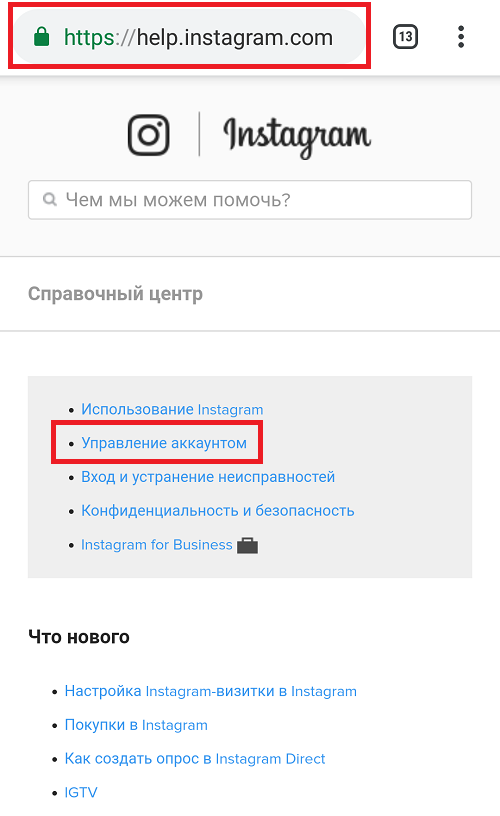
При деактивации второй страницы, нужно убедиться, что указан правильный никнейм. То есть, на странице подтверждения удаления, появится предупреждение: «Вы уверены, что хотите деактивировать учетную запись» и название. Удаляя страницу, пользователь навсегда теряет к ней доступ. Восстановить такой профиль невозможно, как и вернуть ранее опубликованные фото и видео.
Исключить из списка доступных страниц
После выхода из главного аккаунта и до авторизации в новом появляется страница со списком всех профилей. С её помощью можно исключить ненужную учётную запись.
Алгоритм выполнения процедуры:
- Открыть мобильную версию клиента.
- Перейти на страницу профиля.
- Вызвать боковое меню, нажав на иконку в виде трёх горизонтальных полосок или шестерёнки. Также, открыть меню можно свайпом влево.
- Выбрать пункт «Настройки» — прокрутить список вниз до конца и кликнуть на вкладку «Выйти».

- Подтвердить действие — выбрать подходящую учётную запись.
После – вкладка с открытыми страницами будет недоступна. Максимальное количество профилей, которыми можно управлять с одной учетной записи – 5. Также, в Инстаграме была введена функция: «Одинаковый доступ для всех аккаунтов».
Удалить полностью второй аккаунт
Удалить 2 аккаунт в Инстаграм навсегда сложнее, чем просто убрать его из списка. Для этого нужно:
- Запустить мобильное приложение.
- Войти в добавленную учётную запись — открыть «Настройки».
- Выбрать функцию «Справка» — нажать на кнопку «Справочный центр».
- Зайти во вкладку «Управление аккаунтом» — кликнуть по «Удаление аккаунта».
- Выбрать пункт «Как удалить свой аккаунт?».
- Открыть «страницу Удаление аккаунта».
- Авторизоваться в приложении, для подтверждения операции.
- Выбрать причину удаления — ввести пароль в специальное поле.

- Нажать кнопку «Безвозвратно удалить мой аккаунт».
Процедуры по управлению дополнительными профилями можно совершать с ПК. Но такой функции нет на сайте Instagram, для её активации потребуется установить бесплатную программу из магазина Microsoft Store на компьютер.
Удалить второй аккаунт из Инстаграм из списка возможно с помощью этого приложения по следующему алгоритму:
- Запустить программу, авторизоваться и открыть страницу профиля.
- Открыть меню, нажав на иконку шестерёнки.
- Нажать на пункт «Выйти».
- Выбрать опцию «Управление аккаунтами».
- Кликнуть по крестику напротив ненужной учетной записи.
- Подтвердить действие.
Способы управления профилями для мобильных устройств и компьютеров практически ничем не отличаются, если пользоваться официальными приложениями. Зная, как убрать один из аккаунтов в Инстаграм, пользователь может легко избавиться от второй страницы, если она перестала быть активной.
Удалить второй аккаунт в Инстаграме на одном телефоне возможно, как с мобильной, так и компьютерной версии. Также, пользователь может временно деактивировать выбранный профиль и восстановить при необходимости.
Как удалить инстаграм аккаунт с телефона навсегда 2020 – info-effect.ru
На чтение 2 мин. Опубликовано
Привет! Сегодня вы узнаете, как удалить аккаунт инстаграм с телефона навсегда. Вы можете легко удалить свою страницу (профиль) в приложении Instagram через смартфон. Всё очень просто и быстро. Смотри инструкцию далее и пиши комментарии, если есть вопросы. Погнали!
Откройте инстаграм и перейдите на главную страницу своего аккаунта. Вверху справа нажмите на кнопку Меню.
Далее, в открывшемся окне внизу нажмите на вкладку Настройки.
Далее, в настройках нажмите на вкладку Справка.
Далее, нажмите на вкладку Справочный центр.
Далее, нажмите на вкладку Управление аккаунтом.
Далее, нажмите на вкладку Удаление аккаунта.
Далее, нажмите на вкладку Как удалить свой аккаунт.
Далее, здесь вам нужно в тексте нажать на вкладку Перейдите на страницу удаления аккаунта.
Далее, нажмите по полю Почему вы удаляете свой аккаунт.
В открывшемся окне выберите подходящую для вас причину.
Далее, вам нужно в поле ввести свой пароль, от своей страницы. Затем внизу нажмите на кнопку Безвозвратно удалить мой аккаунт.
Внимание! Не спешите, подумайте хорошо, вы не сможете восстановить свою страницу и всю информацию, которая была на ней! Вы можете воспользоваться функцией Временно отключить аккаунт, чтобы сохранить свои данные.
Что делать, если вы забыли свой пароль? Вы можете восстановить его на странице входа.
Остались вопросы? Напиши комментарий! Удачи!
Несколько способов, как удалить Инстаграм аккаунт на телефоне
Автор Екатерина Муракаева На чтение 8 мин. Просмотров 9 Опубликовано
Большинство людей так или иначе зависят от социальных сетей: многие уже не могут представить свою рутину без просмотра ленты новостей на той или иной платформе. Иногда такая зависимость от виртуального мира может приводить к серьезным проблемам в реальной жизни. Чтобы этого не допустить, стоит вовремя отказываться от использования какого-либо приложения или ограничить к нему доступ на некоторое время. Поговорим о том, как удалить Инстаграм аккаунт на телефоне и сделать небольшой перерыв в соцсетях.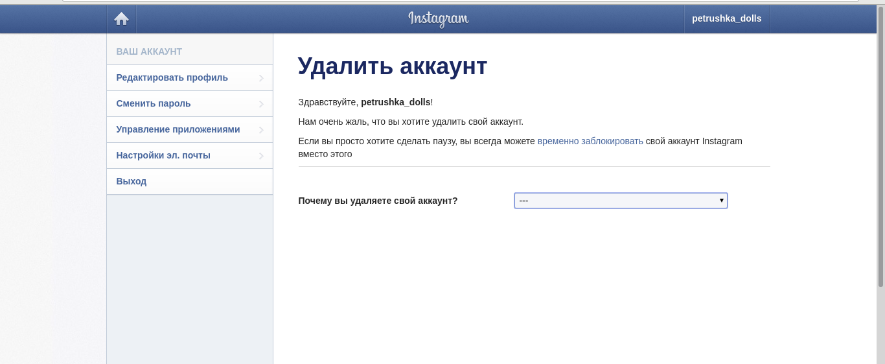
Как удалить аккаунт в Инстаграм с телефона
Разработчики Инстаграм оставляют каждому пользователю, пожелавшему удалить свой профиль, несколько вариантов. Можно временно заморозить аккаунт (то есть, в будущем у человека будет возможность восстановить его) или навсегда стереть все данные. Рассмотрим каждый из них.
Временная блокировка страницы
К сожалению, при помощи приложения Instagram на телефоне временно деактивировать аккаунт не получится. Придется воспользоваться браузерной версией платформы. Рассмотрим подробнее инструкцию о том, как удалить Инстаграм аккаунт на телефоне временно.
- Открываем любой браузер (Safari для IOS, Google для Андроид, либо скачиваем любой удобный вариант поисковика для выхода в интернет).
- Вводим в поисковой строке название социальной сети, переходим по первой ссылке, авторизуемся.
- В нижнем меню кликаем на иконку с аватаркой, которая украшает профиль.
- Кликаем на вкладку «редактировать профиль».

- Пролистываем открывшуюся вкладку вниз, нажимаем на пункт «временно отключить мой аккаунт».
- Указываем причину своего ухода, после чего неактивная кнопка станет кликабельной, и появится возможность деактивировать страницу.
Важно! Чтобы разблокировать профиль, необходимо лишь авторизоваться в социальной сети, после чего доступ в свой аккаунт будет вновь возможен.
Полное удаление аккаунта
Иногда обстоятельства заставляют человека отказаться от своей любимой странички навсегда. Причины могут быть разными, однако если решение было полностью взвешенным, следующая пошаговая инструкция поможет быстро удалить профиль безвозвратно:
- Переходим по следующей ссылке: https://www.instagram.com/accounts/remove/request/permanent/.
- Указываем причину желания деактивации, после чего повторно вводим пароль и кликаем по вкладке «Безвозвратно удалить мой аккаунт».
Обратите внимание! Удаление профиля — это серьезный шаг, к которому необходимо подходить со всей ответственностью, даже если человек не является блогером с большой аудиторией и гигантскими охватами.
Чтобы не потерять важные данные, фотографии с родными и близкими, лучше всего деактивировать аккаунт временно, чтобы всегда была возможность вернуться к использованию любимой социальной сети.
Как удалить приложение Инстаграм с телефона
Если пользователь платформы настроен уйти из Инстаграма навсегда, то хранить приложение на мобильном устройстве нет смысла, ведь оно просто будет засорять его память. Поговорим о том, как удалить социальную сеть с телефона.
На Android
В целом, процесс очистки смартфона от ненужных приложений схож у всех телефона, независимо от их операционной системы. Однако разберемся со всеми нюансами удаления программ на Андроид подробнее:
- Открываем главную страницу смартфона.
- Переходим в меню приложений.
- Находим Instagram (если на телефоне слишком много программ, пользуемся поисковой строкой, расположенной вверху экрана).
- Зажимаем иконку приложения. После долгого нажатия всплывет окно, нажимаем на кнопку «удалить».

После таких несложных действий, Instagram будет полностью стерт с устройства.
На iOS
В целом, алгоритм очистки устройства от ненужных приложений для Айфон схож с инструкцией выше. Для удаления необходимо:
- Перейти на главный экран.
- Зажать иконку с приложением на пару секунд.
- Нажать на «удалить приложение».
Важно! На более старых устройствах IPhone (модели до Айфон 6+) главное меню может немного отличаться. Однако алгоритм действий остается тем же: после долгого нажатия необходимо попросту нажать на появившейся над иконкой крестик.
Как удалить аккаунт в Инстаграм на компьютере
Так как веб-версия на телефоне полностью повторяет компьютерную, сложностей при желании отключить аккаунт возникнуть не должно. Рассмотрим несколько вариантов деактивации странички.
Веб-версия
Некоторые пользователи социальной сети хотят лишь временно отказаться от ее использования, чтобы, к примеру, не отвлекаться на внешние раздражители или просто отдохнуть от виртуального мира.
Для того, чтобы временно заблокировать аккаунт, необходимо:
- Открыть Инстаграм через компьютер, авторизоваться.
- Нажать на свою аватарку в правом верхнем углу, перейти в профиль.
- Открыть вкладку «редактировать профиль».
- Немного пролистать вниз, кликнуть на надпись «временно отключить мой аккаунт».
- Указать причину, по которой возникло желание удалиться (выбрать из имеющихся, либо ввести свою в специальном поле). После чего страница будет заблокирована до тех пор, пока в нее не будет совершен повторный вход.
Для полного удаления профиля стоит:
- Перейти по ссылке https://www.instagram.com/accounts/remove/request/permanent/.
- Указать причину, которой вызвано желание отказаться от использования Instagram.
- Ввести пароль повторно, после чего кликнуть на надпись «Безвозвратно удалить мой аккаунт».
Приложение для ПК
Для любого компьютера на базе Windows или IOS предусматривается специальная версия Instagram. Ее можно скачать в официальных магазинах, установленных на устройстве.
Ее можно скачать в официальных магазинах, установленных на устройстве.
Такая версия полностью повторяет приложение для телефона. Поэтому, если у человека возникло желание удалить страницу с приложения для ПК, ему необходимо просто повторить инстру
Как удалить аккаунт в инстаграме с телефона навсегда или временно?
Здравствуйте, дорогие читатели. Сегодня в статье мы продолжаем обсуждать соц. сеть Instagram, а если быть, точнее, то разберемся, как удалить аккаунт в инстаграме с телефона или любого другого устройства.
Причина для удаления странички, у каждого может быть своя, но иногда сделать это надо в срочном порядке и будет весьма умно, заблаговременно узнать, как осуществляется данная процедура.
Перед тем как двигаться дальше, хочу обратить ваше внимание на статьи, которые я опубликовал немного раньше, и которые посвящены сети Instagram. Вполне возможно, они будут Вам интересны:
Как удалить аккаунт в инстаграме с телефона
Итак, у нас есть два варианты:
- Временно приостановить жизнедеятельность странички.

- Избавиться раз и навсегда.
Удалить страничку в Instagram через приложение на телефоне, нельзя.
Вариант 1. Временная блокировка аккаунта в инстаграме с последующим возобновлением при желании
- Первым делом надо перейти на сайт Инстаграма и авторизоваться. Сделать это можно через браузер с любого устройство, имеющее, доступ к Всемирной паутине.
- Переходим на свою страницу и жмём кнопку «Редактировать профиль».
- В открывшемся окне спускаемся в самый низ и смотрим в правый угол. Там находится нужная нам надпись, жмём по ней.
- Теперь осталось только выбрать одну с доступных причин для блокировки аккаунта, ввести пароль и нажать на кнопку с той самой надписью (смотрите скрин ниже).
Вот и все, страница заморожена. Будет вполне логично, если в этот момент у Вас созреет вопрос, а как восстановить профиль в инстаграме? Если, со временем, у Вас возникнет подобное желание.
На самом деле, ничего сложного. Просто надо авторизоваться в инстаграме через приложение на телефоне, используя для этого, тот же логин и пароль, что и раньше.
Вариант 2. Удаление инстаграм аккаунта навсегда
Ну что же, если Вы решили безвозвратно расстаться со своим аккаунтом в инстаграме, то тогда:- Запустите браузер на любом удобном для Вас устройстве с доступом к интернету, как уже говорилось, чуть выше в статье.
- Перейдите по адресу — https://www.instagram.com/accounts/remove/request/permanent/
- Авторизуйтесь в своем аккаунте.
- Перед нами уже знакомая страница, на которой указываем почему решили избавиться от аккаунта, вводим пароль и жмём на заветную надпись (смотрите скрин ниже).
Ну что же, поздравляю, у Вас больше нет аккаунта в социальной сети Instagram.
Итог
Друзья, теперь Вы в курсе, как удалить аккаунт в инстаграме. Процесс совсем несложный, на осуществление которого уйдет максимум несколько минут.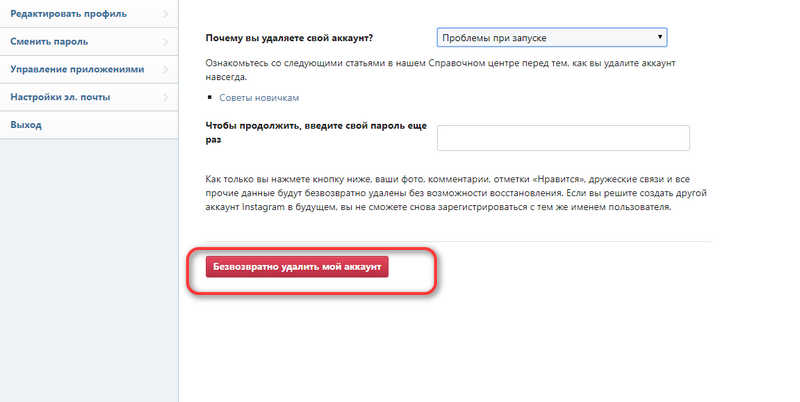
Данная статья является заключительной в цепочке статьей о сети Instagram, которые были запланированы ранее. Тем не менее я уверен, что мы еще уделим ей внимание. Поэтому подписывайтесь на обновления блога, если не хотите пропустить.
На этом у меня все. Спасибо за внимание.
С уважением, Штайн Давид.
Как удалить номер телефона из Instagram — гаджеты для использования
हिंदी में पढ़ें
Любой желающий может найти вас в Instagram, если ваш контакт сохранен на своем устройстве. Это может быть проблемой, если кто-то, кому вы поделились своим номером, попадает в ваш профиль с намерением преследовать. Теперь, если вы хотите сохранить конфиденциальность своей учетной записи, вы можете удалить или отключить свой номер телефона из Instagram .
Удалить свой номер телефона из Instagram
Примечательно, что с помощью функции Find Friends можно легко найти учетные записи Instagram, связанные с номерами телефонов, сохраненными на их устройстве. В результате любой, у кого есть ваш номер, может видеть ваш профиль, даже если вы этого не хотите.
В результате любой, у кого есть ваш номер, может видеть ваш профиль, даже если вы этого не хотите.
Таким образом, вы можете либо сделать свой профиль приватным, либо удалить свой номер из Instagram. Вот как вы можете сделать это на своем телефоне.
Шаги по удалению мобильного номера из профиля Instagram
1] Запустите приложение Instagram на своем телефоне. Коснитесь значка профиля в правом нижнем углу.
2] На странице профиля щелкните Изменить профиль .
3] Прокрутите вниз и нажмите Личная информация .
4] Перед тем, как удалить номер телефона, убедитесь, что к вашей учетной записи привязан действующий адрес электронной почты. Если нет, введите свой адрес электронной почты и подтвердите его с помощью кода подтверждения.
Также вам придется отключить двухэтапную аутентификацию по телефону. Это можно сделать в Настройки> Безопасность> Двухфакторная аутентификация .
6] Затем вы можете нажать и удалить свой номер мобильного телефона из текстового поля, чтобы удалить его из своего профиля.
Точно так же вы можете посетить Instagram.com на своем компьютере, коснуться изображения профиля в правом верхнем углу и выбрать Настройки . На следующей странице удалите свой номер телефона и нажмите Отправить .
Заключение
Речь шла о том, как отключить или удалить свой номер телефона из профиля Instagram.
Помимо удаления номера, вы также можете отключить свою учетную запись Facebook от своего профиля; сообщение, которое, вы больше не будете отображаться в опции Follow Facebook Friends в Instagram на телефоне любого человека, который, возможно, добавил вас в Facebook.
Также прочтите- Уловка, чтобы проверить, подписывается ли человек на вас в Instagram
«Как удалить номер телефона из Instagram», 5 из 5 на основе оценок 1.[2020] 2 способа очистить кеш Instagram на iPhone
Вы также можете прочитать это руководство на Français .
Социальные приложения, такие как Instagram на вашем iPhone, будут хранить кешированные изображения, видео и даже личную информацию. И эти кеши бесполезны, они занимают много места, из-за чего ваш iPhone становится вялым.Не волнуйтесь, здесь мы покажем вам, как очистить кеши Instagram на iPhone, чтобы освободить больше места и обеспечить оптимальную работу вашего устройства.
Оглавление [Скрыть]
- Часть 1. Как очистить кеш Instagram на iPhone?
- Часть 2. Бонусные советы по удалению скрытых данных приложения и защите конфиденциальности
Как очистить кеш Instagram на iPhone?
Очистить файлы кеша на iPhone не сложно. В этой части будут представлены 2 способа удаления кешированных файлов на iPhone Instagram.Теперь перейдем к их поиску.
Способ 1. Вручную удалить кеш Instagram на iPhone
- Уровень сложности: Низкий
- Требуется удаление Instagram: Да
- Уровень рекомендации:
Существует быстрый способ очистить эти кеши Instagram на вашем iPhone, то есть , удалив и переустановив Instagram в ваших настройках. Это единственный способ очистить кеши Instagram на iPhone без помощи стороннего приложения.
Это единственный способ очистить кеши Instagram на iPhone без помощи стороннего приложения.
- Сначала откройте приложение «Настройки».
- Затем перейдите в Общие> Хранилище iPhone> Прокрутите вниз, чтобы найти приложение Instagram.
- Теперь вы можете увидеть данные приложения и опцию «Удалить приложение».
- Просто подтвердите удаление приложения, и кешированные файлы будут удалены.
Удалите приложение, чтобы очистить кеш Instagram
Примечание
После удаления приложения Instagram на вашем iPhone вам необходимо перейти в Apple Store и снова загрузить приложение. После переустановки приложения Instagram вам нужно будет войти в свою учетную запись Instagram.Теперь вы можете проверить общий размер приложения Instagram. Да! Его размер уменьшился после очистки кеша.
Это простой процесс, возможно, способ решения проблемы ленивым человеком, но правда в том, что Instagram будет генерировать кеши все время, как только вы его запустите. Это не рационально и доставляет много хлопот. Итак, есть ли способ очистить кеш Instagram без удаления приложения? Да, будем читать дальше.
Это не рационально и доставляет много хлопот. Итак, есть ли способ очистить кеш Instagram без удаления приложения? Да, будем читать дальше.
Способ 2. Как навсегда очистить кеш Instagram на iPhone без удаления приложения
- Уровень сложности: Очень низкий
- Требуется удаление Instagram: Нет
- Уровень рекомендации:
Некоторые могут знать, что удаление приложения Instagram и его повторная установка также могут удалить кешированные файлы, но при мгновенном запуске приложения файлы кеша будут создаваться без перерыва.Итак, удалять приложение каждый раз для достижения цели — не лучший выбор. Здесь мы узнаем, как легко очистить файлы кеша Instagram с помощью инструмента iMyFone Umate Pro.
Это программа для удаления данных с iPhone, которая позволяет освободить больше места и повысить производительность вашего iPhone. Это поможет вам бесплатно очистить скрытые кеши всех приложений на iPhone (включая кеши iPhone Instagram). Мы можем проверить его особенности и пошаговое руководство ниже.
iMyFone Umate Pro iPhone Ластик данных
1,000,000+ Загрузки
Основные характеристики:
- Очистка в один клик без удаления Instagram: Удалите ненужные файлы Instagram, кеши, файлы cookie, временные файлы и поврежденные файлы одним щелчком мыши.Это для бесплатная пробная версия .
- Полностью стереть фрагменты Instagram: Удаляет неполные остатки сторонних приложений, таких как Snapchat, Instagram, FaceBook, Skype, LINE и т. Д.
- Стереть удаленные данные: Окончательно стереть вручную удаленные данные — сообщения, журналы вызовов, фотографии, видео, контакты и т. Д. Без восстановления.
- Стереть личные файлы: Полностью стереть личные данные приложения, без шансов на восстановление.
шагов для полной очистки кешей Instagram на iPhone
Шаг 1 : Запустите программу и подключите iPhone.
Подключите iPhone
Шаг 2 : Выберите режим «Освобождение места в один клик», затем нажмите кнопку «Быстрое сканирование».
Сканировать ваш iPhone
Шаг 3 : После завершения сканирования нажмите «Очистить», чтобы удалить ненужные и временные файлы на вашем iPhone. И все кеши приложений, включая кеши Instagram, будут удалены.
Очистить кеш Instagram на iPhone
Примечание: Если вы хотите полностью стереть фрагменты файлов в Instagram, вы можете выбрать «Стереть частные фрагменты» в меню слева.
Если у вас все еще есть вопросы по Umate Pro, вот самый простой способ понять, как он очищает кеш Instagram на iPhone.
Вопрос: Что произойдет, если я очищу кеш Instagram?
Очистка кеша для приложения Instagram не приведет к удалению вашего аккаунта! Ваша учетная запись по-прежнему будет там, как и все ваши прошлые публикации.
Бонусных советов по удалению скрытых данных приложения и защите конфиденциальности
Кэширует не только приложение, но и множество скрытых файлов и игнорируемых фрагментов приложения, которые могут содержать вашу личную информацию.Хотя вы думаете, что удаляли их раньше, они существуют и требуют некоторых сторонних инструментов для их окончательного удаления. Нет сомнений в том, что удаление этих данных — отличный способ защитить вашу конфиденциальность и увеличить объем памяти вашего iPhone.
Вышеупомянутый инструмент iMyFone Umate Pro iPhone Eraser имеет возможность безвозвратно стирать данные с коэффициентом восстановления 0%. Таким образом, ваша личная информация и конфиденциальность будут защищены, даже если вы в конечном итоге продадите устройство или отдадите его.
Я предлагаю вам свободно сканировать , сколько удаленных файлов iPhone или фрагментов ваших сторонних приложений, чтобы убедиться, насколько прекрасен инструмент.
Как удалить человека с фотографии на iPhone с помощью приложения
, Александра Бейтман, 23 декабря 2020 г.
Иногда нежелательные посетители попадают на ваши фотографии. Будь то неизвестный фотобомбардировщик, прыгающий на место позади вас, или бывший, которого вы хотите удалить из своего фотоальбома, есть большая вероятность, что вы задаетесь вопросом:
«Как я могу удалить человека с моих фотографий?»
Хорошая новость заключается в том, что вы не только можете легко удалять людей и объекты со своих изображений, но и не должны быть опытным фоторедактором, чтобы сделать это.Даже если вы мало знаете о Photoshop или другом популярном программном обеспечении для редактирования фотографий, вы все равно можете получить результаты, загрузив несколько простых приложений на свой iPhone.
В сегодняшней статье мы рассмотрим:
- Как удалить человека с фотографии на вашем iPhone с помощью приложения
- Какие приложения работают для удаления людей с фотографий
- Как использовать эти приложения для редактирования фотографий
- Какие результаты редактирования предоставляют эти мобильные фоторедакторы?
Начнем!
Приложения для удаления человека с фотографии на вашем iPhone
1.Adobe PhotoShop Fix
Стоимость: бесплатно
Photoshop Fix — это популярный инструмент для iPhone, предназначенный для того, чтобы помочь фотографам-любителям и обычным людям улучшить фотографии iPhone с помощью различных функций. Эксперты Adobe добавили в приложение ряд своих самых любимых инструментов, чтобы вы могли выполнять многие задачи, которые были бы в состоянии выполнять с помощью полного приложения.
Удаление человека с фотографии на вашем iPhone с помощью Adobe Photoshop Fix
Чтобы удалить людей с ваших фотографий с помощью Photoshop Fix:
- Импортируйте фотографию из альбома «Фотопленка» в приложении «Фото» в PhotoshopFix.
- Выберите инструмент «Перо» и нарисуйте контур вокруг человека или объекта, который вы хотите удалить. Для достижения наилучших результатов оставьте немного места по краям объекта, когда будете рисовать путь.
- Превратите только что созданный контур в выделение, выбрав Сделать выделение в раскрывающемся меню.
- Перейдите на вкладку Edit и щелкните Fill . В диалоговом окне убедитесь, что вы выбрали вариант с учетом содержимого для достижения наилучших результатов.
2.TouchRetouch
Стоимость: 1,99 доллара США
Если вы не знакомы с интерфейсом Adobe и предпочитаете альтернативу, это умное приложение поможет вам с удалением объектов так же легко, как и предыдущее решение Adobe.
TouchRetouch позволяет удалить человека с фотографии простым нанесением кисти. Вы также можете использовать инструменты клонирования и выделения при редактировании изображений с помощью платформы.
Шаги по удалению человека с фотографии на iPhone с помощью TouchRetouch
Чтобы удалить человека с фотографии с помощью TouchRetouch:
- Откройте приложение TouchRetouch и импортируйте изображение из Camera Roll.
- Выберите выходное разрешение для окончательного редактирования фотографии.
- Используйте инструмент Lasso или Brush Tool , чтобы выбрать объект или человека, которого вы хотите удалить.
- Если вы выбрали кисть, выберите размер кисти, затем нарисуйте на человека, чтобы удалить его. Если вы выберете инструмент «Лассо», просто нарисуйте постоянную линию вокруг объекта.
- Нажмите кнопку «Пуск» в нижней части экрана, чтобы удалить выбранный объект.
3.Enlight Photofox
Стоимость: бесплатно
Этот отличный инструмент для дизайна и творческого редактирования отлично работает, если вы хотите удалить кого-то с изображения на вашем iPhone. Enlight Photofox Photo Editor поставляется с различными полезными функциями, в том числе инструментом Clone Stamp Tool, Healing Brush, Patch Tool и многими другими расширенными компонентами, которые вы не увидите в других приложениях для редактирования фотографий.
Enlight также загружен с набором слоев, спецэффектов, шрифтов и т. Д.
Удаление человека из фотографии на iPhone с помощью Enlight Photofox
Чтобы удалить человека или объект из Enlight Photofox:
- Импортируйте изображение из приложения iPhone Photos.
- Перейдите в Tools> Heal> Mode> Patch , чтобы получить доступ к Patch Tool.
- Создайте патч, чтобы скрыть нежелательного человека на фотографии, поместив один из кружков, который появляется над объектом, который вы хотите удалить, а другой — над чистой областью, которую вы хотите скопировать.
- Нажимайте кнопку Flatten , пока объект не исчезнет.
- Если скопированная часть не совпадает с исходным изображением, коснитесь вкладки Tools и поэкспериментируйте с Feathering и Fuse .
- Сгладьте область с помощью функции Heal , пока не будете довольны конечным результатом.
4. SnapSpeed
Стоимость: бесплатно
Наконец, еще одно приложение, которое вы можете использовать для удаления людей с изображений на вашем iPhone, — Snapseed. Этот расширенный инструмент редактирования, разработанный Google, включает в себя множество инструментов, с которыми могут поиграть фотографы.
Хотя приложение не идеально, оно хорошо удаляет мелкие объекты с ваших фотографий. Подумайте об использовании Snapseed, если на заднем плане кадра, который вы хотите отредактировать, есть удаленные люди.
Удаление человека или объекта из изображения с помощью Snapseed
Чтобы удалить человека из изображения в Snapseed:
- Загрузите фотографию на платформу инструментов из камеры Roll и нажмите значок редактирования в правом нижнем углу .
- Выберите Heal Tool .
- Обведите пальцем область, которую хотите удалить.
- Нажмите на опцию сохранения, чтобы сохранить отредактированную фотографию.
Вывод
Вот и все! Четыре простых способа удалить людей с изображений на вашем iPhone.
Мы надеемся, что это руководство помогло вам начать удаление человека с фотографии на вашем iPhone.

 com в любом веб-браузере. Подойдёт стандартный Chrome, фирменный обозреватель смартфонов Самсунг, Safari на iPhone и другие подобные программы.
com в любом веб-браузере. Подойдёт стандартный Chrome, фирменный обозреватель смартфонов Самсунг, Safari на iPhone и другие подобные программы.
 Удаленная страница перестанет отображаться в поиске Инстаграма.
Удаленная страница перестанет отображаться в поиске Инстаграма. Они не имеют возможности добавлять, и убирать аккаунт в Инстаграм.
Они не имеют возможности добавлять, и убирать аккаунт в Инстаграм.



 Чтобы не потерять важные данные, фотографии с родными и близкими, лучше всего деактивировать аккаунт временно, чтобы всегда была возможность вернуться к использованию любимой социальной сети.
Чтобы не потерять важные данные, фотографии с родными и близкими, лучше всего деактивировать аккаунт временно, чтобы всегда была возможность вернуться к использованию любимой социальной сети.
